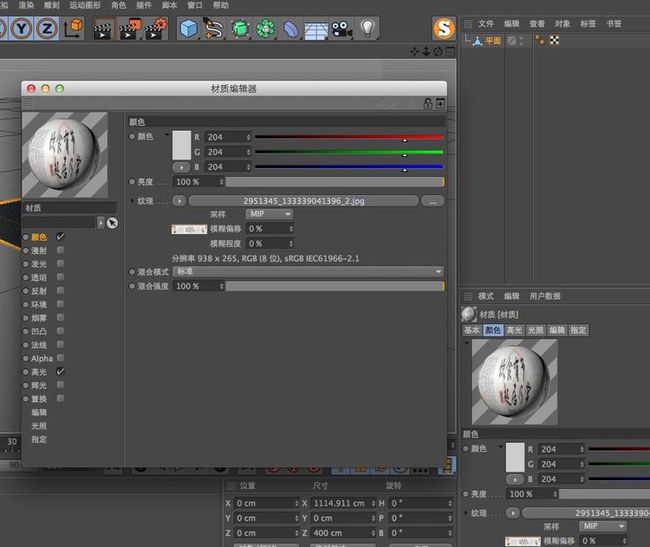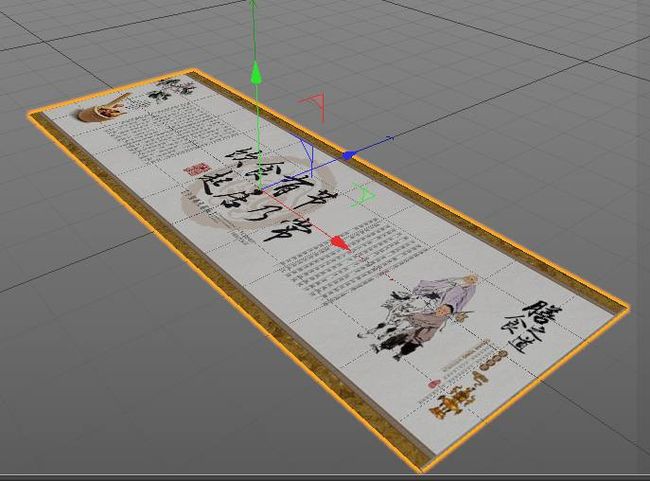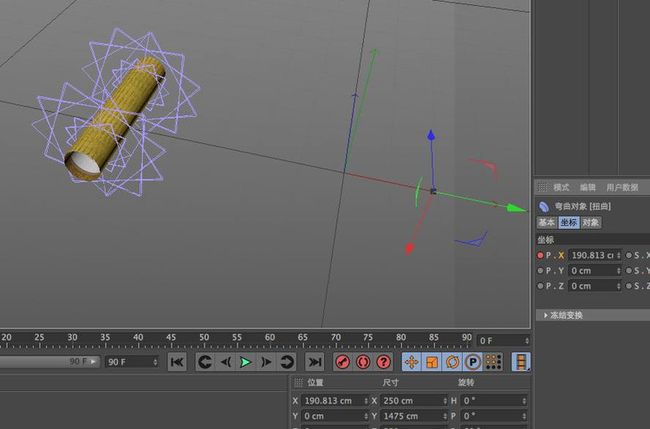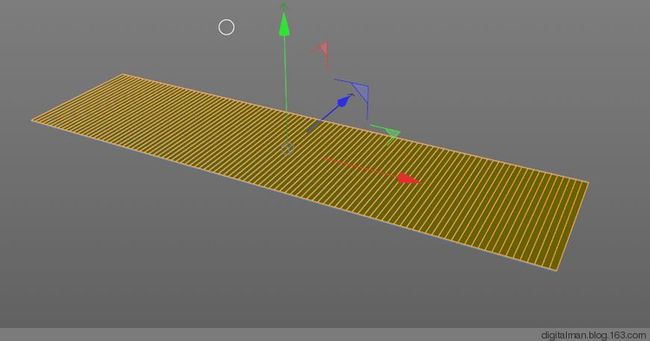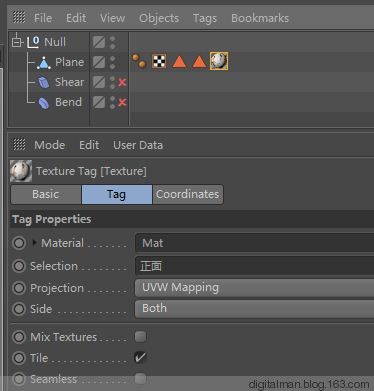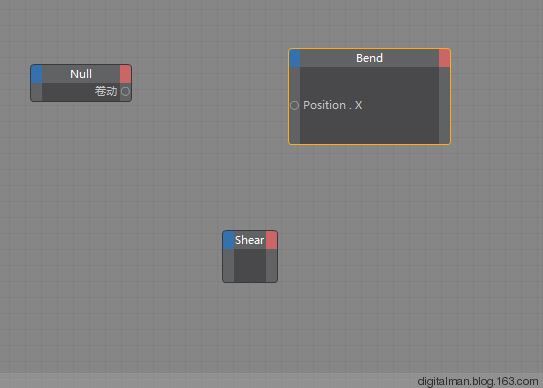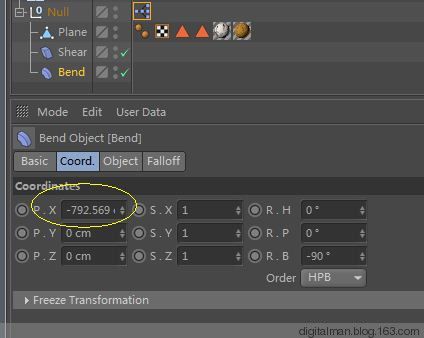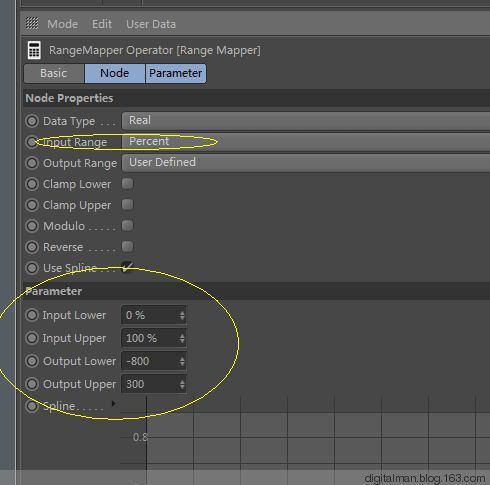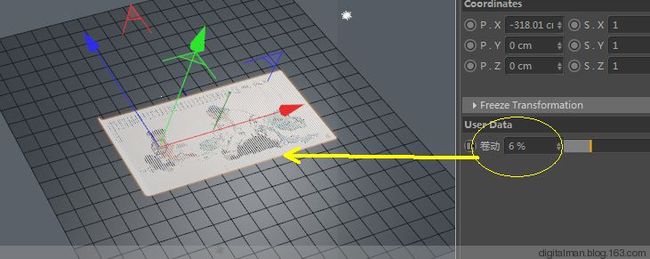在百度C4D吧里,看到有吧友问如何做展开字画的动画,周末无事,做了如下。
动画没有办法传,只能截图了:
1、 建一个平面,宽度大一点,(你随意),由于要发生卷曲形变,所以,宽度分段大一点,设为100,或更大,高度没有形变,设为1或2。按C 转化多边形。
2、到网上找一副字画,下载,添加一个材质,在纹理中载入。
3、在视图中发现图片不清晰,在材质中编辑---纹理预览尺寸--设为如下:
4、点击材质,选择正面,我们要把它贴到正面上,由于我们没有调点和形变,所以投射坐标默认即可。
5、视图中已经非常完美地展现此图了。
6、在添加个材质,给这个平面,是底纹。
点选材质给背面。(不用设置选择区,麻烦)
7、添加一个弯曲变形器,放在平面下面。
啰嗦几句:很多人搞不懂这个变形器,记住Z轴是转轴,Y是发生弯曲的方向,很显然,这个方向不对,绕Z轴转90度。
模式为限制(在尺寸范围内,起作用,范围外不起作用)
8,扭曲对象,设置如下,勾选保持长度,把尺寸Y 大一点,因为还要移动。提高强度:1000-2000
9, 选中扭曲,延Y轴移动,发现出现了蜷曲动画。对坐标X,按CTRL 进行K帧,制作动画。
(略)
10、设置地面,灯光等进行渲染,输出,特效到AE去调。(以后再谈)。
视频动画源文件及素材下载地址:
http://pan.baidu.com/s/1pJ6Z32V
供吧友参考。
-----------------------------------
声明:教程里的图片从网上所载,版权归原作者所有,在此引用没有商业目的。
不少人说一卷就跑。
解决问题一:
1、把细分曲面和弯曲变形器打成一个组。注意弯曲的变形器方向,Y的方向是指向转动方向,Z方向是转动轴方向。
2、你的问题出在,变形器的控制范围太小,必须调整大一些。
3、勾上保持长度,调整强度为1000以上吧
4、移动弯曲BEND变形器沿水平方向移动。
回送二:
5、成了。但是这只是个模拟,现实可不是这样的。
6、如何制作成这个样子的?
7、再添加一个扭曲变形器。你自己琢磨一下这个SHEAR变形器方向应该如何调?
8、添加布料,增加厚度。
9、这个才是真正实用的范例。
补充,如果后者做动画,一定要用XPRESSO吧两个变形器关联起来,一起移动。
解决问题二:如何添加两面材质?
1、把这个平面添加一个“布料”,给一个厚度,然后转化多边形。选择上面所有面,设置选择集--正面。
2、按UI 反选,再设置选择集--反面。
3、如下:
4、添加正面材质,加入正面选择集
5、添加背面材质,添加背面选择集。
6、这是正面。
7、这是背面。
8、这是一个多边形,不是单面。
单面按照法线分正面和反面,正面与法线相同,背面与法线相反。如果是体的化,向外的都是法线正方向,向内的,都是法线负方向。所以不能对于多边形--体,不能用材质正反面设定材质。
9、打开两个变形器,同时移动他们。
解决问题三:如何用XPRESSO控制两个变形器?
1、添加一个XPRESSO标签,建立一个用户数据。用这个数据控制卷动。
2、设置为卷动,单位为百分数。(0%-100%)
3、点击空物体,出现卷动控制条。
4、把三个对象拖进编辑去。
5、如何把百分数转化为坐标数值呢?需要这个节点。
6、注意BEND弯曲变形器的初始位置。
7、结束位置。
8、更改输入数据为百分数,然后进行对应转化。当卷动值0%时,对应弯曲变形器的X坐标在-800,当100%时,对应变形器的坐标为300 。
9、拖动之,发现有效果。
10、把另一个变形器链接起来。
11、更简单是这样。
12、为了更好地控制,把卷动拖到场景中。
13、测试一下。
14、如果要做动画,那么对它进行K帧好了,多方便啊!